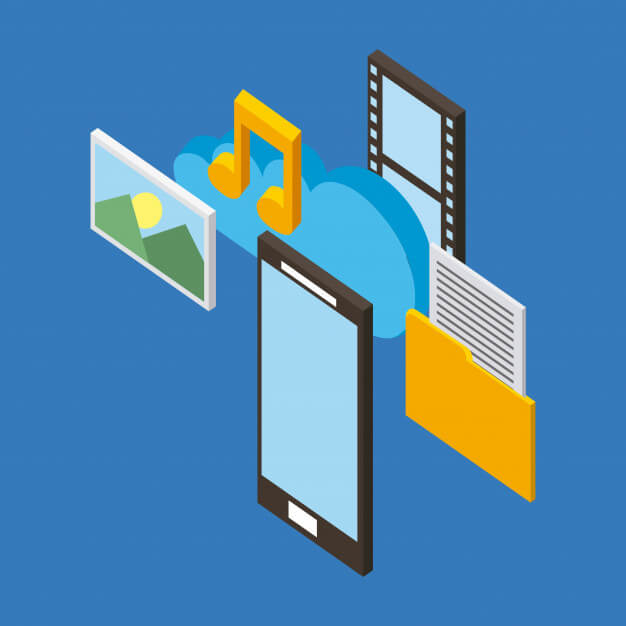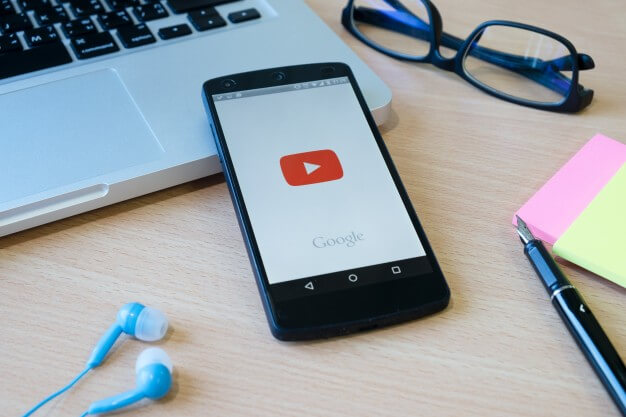Una plataforma musical de streaming que llegó en 2016 para quedarse. Al punto que hoy en día Spotify es la principal aplicación de música utilizada en todo el mundo.
La compañía multinacional con origen en Suecia continúa reinventándose para mantenerse como la mejor opción para escuchar música por streaming, han mejorado muchísimo la experiencia de sus usuarios con la plataforma e implementando nuevas funciones como Crossfade Spotify.
Muchos usuarios veteranos en esta aplicación desconocen de la opción Crossfade en Spotify, pero esta herramienta tiene ya un par de años que fue lanzada y cada día obtiene mayor aceptación.
Si formas parte del grupo de personas que no conocían cómo utilizarla y de qué se trata la opción, permítenos adelantarte que es una herramienta pensada para los amantes a la movida DJ. que les guste mezclar sus canciones. Pero eso no es todo, te contaremos todo lo que debes saber y resolveremos las dudas más frecuentes.
Crossfade de Spotify: ¿de qué se trata y qué utilidad brinda?
Lo primero que debemos saber es que se trata de una herramienta gratuita disponible para todos los usuarios de esta plataforma de streaming.
El objetivo principal de Crossfade es fusionar el final de una canción que estemos escuchando con el inicio de la siguiente en la cola de reproducción. Evitando de esta manera que queden espacios vacíos mientras el reproductor de Spotify cambia hacia la siguiente pista.

Utilizando Crossfade evitaremos las pausas entre pistas y que ocurran segundos de cortes de sonido entre una y otra.
Si te pones a pensar en las transiciones que hacen los DJ entre canciones, estas son limpias y la música nunca se detiene. Olvídate de ese silencio incómodo entre cada pista. Crossfade permite hacer transiciones limpias con espectro de hasta 12 segundos.
Los tiempos pueden ser regulables, por ejemplo, si colocas 12 segundos entre una canción y otra, 6 segundos antes de terminar la pista el volumen irá reduciéndose de manera diferencial para abrirle paso a los 6 primeros segundos de la siguiente canción de la lista.
Podemos hacer combinaciones estupendas de acuerdo con la experiencia auditiva que queramos crear con esta práctica herramienta de Spotify.
Cómo desbloqueo Crossfade en Spotify para empezar a mezclar canciones
No vas a necesitar de pagos adicionales o de ser un DJ experto para poder utilizar la herramienta Crossfade, puedes habilitar esta función desde cualquier dispositivo que tengas instalado Spotify, bien sea un ordenador o móvil.

Abrir Crossfade desde la app para móvil
Si tienes instalado Spotify en tu dispositivo Android, lo primero que debes hacer es abrir la aplicación y seguir las siguientes instrucciones para configurar el efecto Crossfade:
- Haz clic en el ícono de Inicio en tu pantalla principal de Spotify.
- Ve hacia la pestaña de Configuración.
- Elige la opción de Mezclar Directamente. (si tienes sistema operativo iOS presiona la casilla de Reproducción).
- Por último, elegimos la opción de Crossfade y seleccionamos el tiempo de transición.
Ten en cuenta que el intervalo entre mezclas podemos regularlo de cero a doce segundos, como mejor nos parezca.
También existe la opción de Reproducir sin pausa, esto evitará que haya pausas entre pistas y eliminará que se mezclen unas con otras. Con esta opción no mezclaremos ni tendremos pausa, reproducirá canciones sin parar y sin espera.
Inicia Crossfade en Spotify con el ordenador
Para los amantes de utilizar Spotify en su ordenador, también existe la opción de activar el modo Crossfade de forma muy sencilla con estos pasos:
- Abre tu aplicación de Spotify y ve a la parte superior izquierda.
- Selecciona el botón con los tres puntos suspensivos.
- Se desplegará una pestaña con muchas opciones y elegiremos Editar.
- Luego presionamos la casilla de Preferencias y se abrirá una ventana nueva.
- Bajamos por todas las opciones de configuración hasta encontrar el apartado de Reproducción.
- Allí veremos la opción de Activar Crossfade, al seleccionarla podremos elegir inmediatamente el tiempo entre transiciones que más queramos.

Recuerda que siempre puedes cambiar el tiempo de ajuste del Crossfade o quitarlo si ya no te apetece mezclar tus pistas.
Crossfade en Spotify: resolvemos todas tus dudas y preguntas
Spotify es una aplicación que todavía es relativamente nueva para muchas personas, en este apartado nos enfocaremos en responder todas las interrogantes más comunes que pueden presentarse al momento de utilizarla.
¿Cuál es la razón para que Crossfade de Spotify me aparezca desactivado?
Si por alguna razón el sistema no te permite habilitar la opción de Crossfade, puede ser que hayas borrado los datos de la aplicación y haya vuelto a su posición de defecto, la cual es desactivada.
Si has intentando activar la casilla de Crossfade y no puedes, debes borrar la aplicación e instalarla nuevamente, puede que se hayan dañado los archivos de la misma.
Debes tener en cuenta que, si posees en tu dispositivo versiones de iOS y Android antiguas, es probable que no se encuentre habilitada la opción de Crossfade. Esto se debe a que los desarrolladores de Spotify tardan un poco más en lanzar actualizaciones para versiones viejas de estos sistemas operativos.
Aunque muchas de las actualizaciones suelen tener errores y bugs para activar la opción de Crossfade, con una simple instalación nueva podemos resolver todos estos fallos.
¿De qué se trata el Automix de Spotify?
Es otra función que ofrece Spotify muy similar a la Crossfade, con la salvedad que, en vez de mezclar las canciones, con Automix tus pistas se reproducen sin mezclas ni cortes.

Si buscas reproducir tus canciones sin ningún tipo de cortes ni pausas, activa la opción de Automix en la pestaña de configuración de Spotify.
¿Cuál es el efecto Stranger Things en Spotify?
Se encuentra disponible en todas las versiones de Spotify, se trata de un fondo de pantalla que se activa cuando dejamos reproduciendo pistas dentro de la aplicación y no realizamos movimientos en el dispositivo.
El fondo de pantalla trata de imitar el universo Upside Down de la famosa serie Stranger Things. Es bastante llamativo y se desactiva por sí solo al realizar un movimiento en la pantalla del móvil o al mover el mouse o teclado de nuestro ordenador.
Esta actualización fue lanzada meses después de la gran popularidad que tuvo la serie y busca rendir culto a sus millones de fans en todo el mundo. Inicialmente creada para acompañar listas de reproducción de música clásica de los 80.
Encontraremos diálogos de los protagonistas de Stranger Things: Will, Dustin, Lucas y Mike. Además de canciones insignias de la época y de la serie misma como Thriller y Girls on Film.
¿Cómo configurar el modo el DJ en Spotify?
Estas funciones estilo DJ forman parte de una estrategia para modificar y darle un toque especial a las listas de reproducción que escuchemos, permitiendo crear efectos distintos a los normales cuando cambiamos de una canción a otra.
Son compatibles con aplicaciones de terceros, para hacer de DJ en fiestas y eventos. Podemos configurarlas en la pestaña de Preferencias en nuestro menú de Spotify, allí podemos activar y desactivar ambas opciones de Crossfade y de Automix.